Výběr záznamů, s nimiž chcete pracovat v režimu offline v Dynamics 365 for Outlook
Zvolte podmnožinu dat aplikace Dynamics 365 for Customer Engagement, kterou si chcete vzít s sebou při přechodu do režimu offline s klientem Microsoft Dynamics 365 for Outlook pomocí filtrů synchronizace v offline režimu. Ve výchozím nastavení tyto filtry zkopírují záznamy schůzek, kontaktů a úkolů, které vlastníte, na místní jednotku. Můžete chtít změnit filtry tak, abyste si s sebou vzali menší podmnožinu dat nebo synchronizovali konkrétní záznamy. Například můžete chtít synchronizovat všechny sestavy, protože sestavy, které nevlastníte, by se normálně nesynchronizovaly.
Existující filtry můžete upravit nebo můžete vytvářet nové filtry. Filtry lze rovněž odstranit, deaktivovat nebo aktivovat. Filtry je možné obnovit vždy, když přejdete do režimu offline.
Zpropitné
Pokud chcete dosáhnout rychlejší synchronizace dat a přechodu do online či offline režimu, zkraťte interval automatické synchronizace. Další informace Nastavení osobních možností, které mají vliv na sledování a synchronizace mezi modelem řízenými aplikacemi v aplikaci Dynamics 365 a Outlook nebo Exchange
Vytvoření nebo úprava filtrů synchronizace v režimu offline
Proveďte některou z následujících akcí:
Ve webové aplikaci:
Zvolte tlačítko Možnosti v pravém horním rohu okna a pak zvolte položku Možnosti.
V dialogovém okně Nastavit osobní možnosti vyberte kartu Synchronizovat.
V aplikaci Dynamics 365 for Outlook:
V nabídce Soubor zvolte položku Aplikace Dynamics 365.
Vyberte volbu Možnosti a poté v dialogovém okně Nastavit osobní možnosti vyberte kartu Synchronizovat.
V nabídce Správa offline filtrů a převod údajů do režimu offline v klientovi Dynamics 365 for Outlook zvolte odkaz na offline filtry.
Customer Engagement zobrazí dialogové okno Nastavení přechodu do offline režimu s vybranou kartou Uživatelské filtry. Pomocí této karty můžete vytvořit nebo upravit filtr, nebo odstranit, aktivovat nebo deaktivovat filtr.
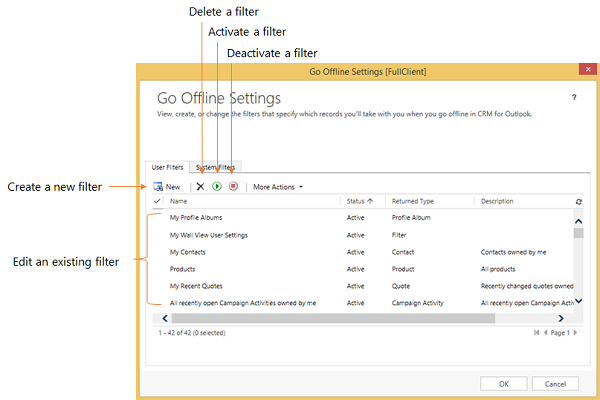
Poznámka:
Pokud jste správce systému, můžete vytvořit nebo upravit filtry pro celou organizaci (systémové filtry) prostřednictvím sady SDK. Další informace: MSDN: Další informace o systémových filtrech
Proveďte některou z následujících akcí:
Chcete-li otevřít existující filtr, vyberte filtr.
Chcete-li vytvořit nový filtr, vyberte položku Nový.
Vytváření nebo změna kritérií filtru
Řádek kritérií slouží k vytvoření nebo změně kritérií ve filtru synchronizace v offline režimu. Každý řádek kritérií obsahuje tři hodnoty: pole pro použití ve filtru (například Město),operátor (například Je rovno nebo Obsahuje) a hodnotu filtrování (například WA).
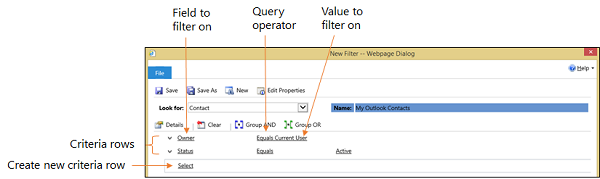
Přidání řádku kritérií
V seznamu Hledat vyberte typ záznamu.
Ukažte na volbu Vybrat v tabulce kritérií a pak ze seznamu vyberte pole k filtrování.
Ze seznamu vyberte operátor.
Zadejte hodnotu, podle které chcete filtrovat.
Seskupování řádků kritérií
Pro každý řádek, který chcete seskupit, zvolte šipku dolů umístěnou nalevo od názvu pole a pak zvolte položku Vybrat řádek.
Chcete-li řádek odebrat ze skupiny, zvolte šipku dolů umístěnou nalevo od názvu pole a pak zvolte položku Odstranit. Chcete-li vymazat všechny řádky z tabulky kritérií, zvolte položku Vymazat.
Vyberte položku Skupina A nebo Skupina NEBO.
Po vytvoření skupiny můžete kliknutím na šipku dolů vedle položek A nebo Nebo vybrat z různých možností. Můžete vybrat z těchto možností: seskupit, oddělit skupinu, změnit skupinu A na Skupinu NEBO nebo naopak, přidat klauzuli nebo odstranit skupinu.
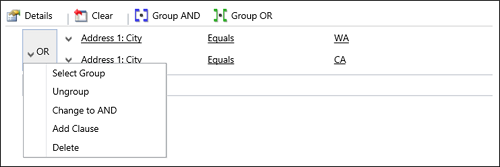
Viz také
Výběr záznamů, které chcete synchronizovat mezi aplikacemi Dynamics 365 a Outlook nebo Exchange
Často kladené dotazy týkající se synchronizace záznamů mezi aplikacemi Microsoft Dynamics 365 a Microsoft Outlook